Cum sa faci o ștampilă într-un cuvânt

Anul școlar abia a început, dar în curând elevii vor efectua design, grafica, cursuri, munca de cercetare. Pentru un astfel de instrument, desigur, cerințe extrem de ridicate sunt prezentate pentru înregistrare. Printre cei prezența unei foi de acoperire, o notă explicativă și, desigur, monturi timbre create în conformitate cu GOST.
Fiecare elev abordarea lor la înregistrarea documentelor, suntem în acest articol va vorbi despre modul de a face ștampile pentru o pagină A4 în MS Word.
Divizarea unui document în secțiuni
Primul lucru pe care trebuie să faci - pentru a rupe documentul în mai multe secțiuni. De ce o fac? Pentru a împărți un tabel cuprins, pagina de titlu, iar partea principală. De asemenea, doar pentru a putea plasa rama (timbru), numai în cazul în care este cu adevărat necesar (partea principală a documentului), nu permițându-i să „urce“ și de călătorie în alte părți ale documentului.
1. Deschideți documentul în care doriți să faceți o ștampilă și selectați fila „Aspect“.

2. Faceți clic pe „sfârșiturile de pagină“ și apoi faceți clic pe „Next Pagina“ din meniul drop-down.

3. Du-te la pagina următoare și de a crea un alt decalaj.
Notă: În cazul în care secțiunile din documentul dvs. mai mult de trei, pentru a crea numărul necesar de goluri (în exemplul nostru, cei doi au luat o pauza pentru a construi trei secțiuni).
4. Documentul va crea numărul necesar de secțiuni.

Decuplarea între partiții
După ce ne-am împărțit documentul în secțiuni, aveți nevoie pentru a preveni repetarea ștampilă viitoare pe paginile unde nu ar trebui să fie.
1. Accesați meniul fila „Insert“, și să se extindă pe butonul „subsol“ (grupul „antet și subsol“).

2. Selectați „Editare subsol.“

3. A doua și toate secțiunile următoare, faceți clic pe „Ca și în secțiunea anterioară“ (un grup de „tranzițiile“) - se va rupe legătura dintre secțiunile. Antete și note de subsol, care va fi ștampila noastră viitoare nu se va repeta.

4. Închideți operațiunea cu antete și note de subsol, făcând clic pe „Închide fereastra antete și note de subsol“ de pe panoul de control.

Crearea unui cadru pentru ștampilă
Acum, de fapt, puteți continua pentru a crea caseta, dimensiunea de care, desigur, trebuie să respecte standardele de stat. Astfel, decalajele de la marginile cadrului trebuie să aibă următoarele semnificații:
1. Faceți clic pe „Aspect“ și faceți clic pe butonul „Fields“.

2. În meniul drop-down, selectați „Câmpuri personalizate“.

3. În fereastra care va apărea în fața dumneavoastră, specificați următoarele valori în centimetri:

4. Faceți clic pe „OK“ pentru a închide fereastra.

Acum trebuie să setați frontiera pagina.
1. În tab-ul „Design“ (sau „Aspect pagină“), faceți clic pe butonul cu numele corespunzător.

2. În „Borders și hașurare.“ care se deschide în fața ta, selectați tipul „cutie“. și în „Aplicare la“ enter „această secțiune“.

3. Faceți clic pe butonul „Settings“. situat sub „Se aplică la“.
4. Setați următoarele valori în câmpurile „PT“ în fereastra care apare:

5. După ce faceți clic pe „OK“ în cele două ferestre deschise într-o anumită dimensiune va apărea în secțiunea din dreapta.

crearea de timbru
Este timpul pentru a crea o ștampilă sau un bloc de titlu, pentru care vom avea nevoie pentru a insera un tabel în subsolul paginii.
1. Faceți dublu clic pe partea de jos a paginii pe care doriți să adăugați o ștampilă.
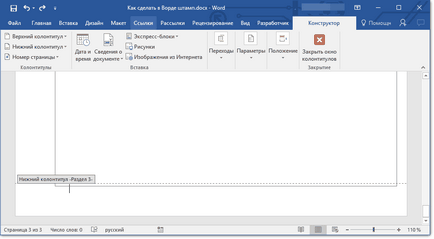
3. În „Poziția“ schimbarea în ambele rânduri de antet de la valoarea standard a 1.25-0.

4. Mergeți la fila „Inserare“ și introduceți dimensiunea tabelului 8 rânduri și 9 coloane.

5. Faceți clic pe butonul din stânga al mouse-ului pe partea stângă a mesei și trageți-l la marginea din stânga a documentului. Puteți face același lucru pentru câmpul din dreapta (cu toate că în viitor se va schimba, de asemenea).

6. Selectați toate celulei adăugate a tabelului și du-te în tab-ul „Aspect“. „Lucrul cu tabelele“ situate în secțiunea principală.
7. Modificați înălțimea celulei de 0,5 cm.

8. Acum trebuie să schimbați alternativ lățimea fiecărei coloane. Pentru a face acest lucru, evidențiați coloanele de la stânga la dreapta și de a schimba lățimea panoului de control la următoarele valori (în ordine):

9. Se combină celula așa cum se arată în captura de ecran. Pentru a face acest lucru, utilizați instrucțiunile noastre.
10. În mod legal, cerințele relevante ale GOST create. Rămâne doar să-l umple. Desigur, totul trebuie să fie făcut în strictă conformitate cu cerințele formulate de instituția de învățământ a cadrelor didactice și standardele general acceptate.

Cum sa faci o inaltime fixa celulele
La înălțimea celulei a tabelului nu se schimbă pe măsură ce introduceți text în ea, utilizați o dimensiune de font mici (celule înguste) și urmați acești pași:
1. Selectați toate masă ștampila celulei și faceți clic pe butonul din dreapta al mouse-ului și selectați „Proprietățile tabelului“ opțiune.

Notă: Deoarece tabelul de ștampilare stocate în antet, selectarea tuturor celulelor sale (în special după asocierea lor) poate fi problematică. Dacă întâmpinați această problemă, selectați-le de piese și de a face acești pași pentru fiecare site celule selectate în mod individual.

2. Faceți clic în fereastra de la tab-ul „Row“ și în „Size“ în „modul“ selectați „sigur“.

3. Faceți clic pe „OK“ pentru a închide fereastra.
Aici este un exemplu modest de ceea ce s-ar putea obține după umplerea parțială a matriței și alinierea textului în ea:

Asta e tot, acum știi exact cum să facă o ștampilă în Word și să câștige exact respectul unui profesor. Rămâne doar pentru a face o estimare bună, ceea ce face de lucru semnificative și informative.
Suntem încântați să fie în măsură să vă ajute să rezolve problema.
La rândul său, ne puteți ajuta prea. chiar ușor.